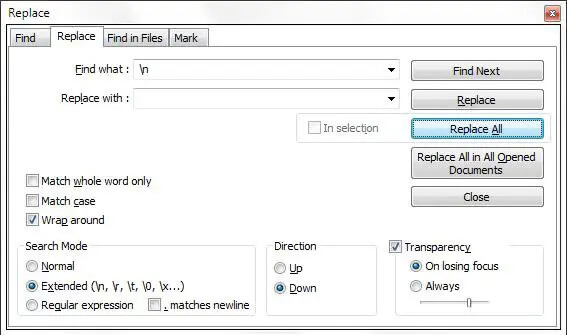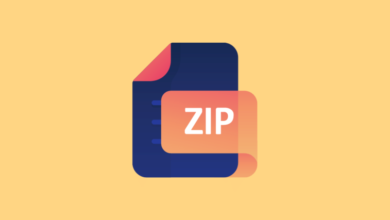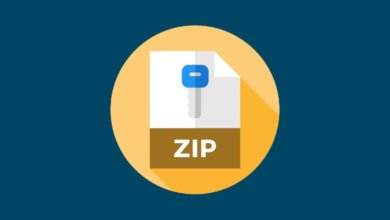Wie man das Passwort für ZIP-Dateien wiederherstellt, wenn man das ZIP-Passwort vergessen hat

ZIP-Dateien sind die beste Lösung, wenn es darum geht, den Platzbedarf Ihrer Dateien und Ordner zu reduzieren. Der Schutz von ZIP-Dateien war schon immer äußerst wichtig, da sie oft zu viele Dokumente und Details enthalten, die nicht ungeschützt bleiben dürfen. Um die ZIP-Dateien vor unbefugtem Zugriff zu schützen, sollten Sie ein Passwort verwenden. Das Problem entsteht, wenn Sie feststellen, dass Sie das Kennwort für ZIP-Dateien vergessen haben und diese nicht öffnen können. Wenn Sie sich in einer solchen Situation nicht mehr an das Passwort für Ihre ZIP-Dateien erinnern können, müssen Sie Ruhe bewahren und versuchen, sich an das von Ihnen festgelegte ZIP-Passwort zu erinnern. Wenn Sie sich nicht an das Kennwort erinnern können und sicher sind, dass Sie das Kennwort für die ZIP-Datei vergessen haben, können Sie die folgenden Methoden anwenden, um das Kennwort für die ZIP-Datei wiederherzustellen.
Methode 1. Wie man ein vergessenes ZIP-Dateipasswort mit einer ZIP-Passwort-Wiederherstellung wiederherstellt
Wenn Sie sich fragen, was zu tun ist, wenn ich mein ZIP-Dateipasswort vergessen habe, dann ist ZIP Password Remover das beste Tool zur Wiederherstellung des ZIP-Passworts für Sie. Die Software ist die beste, um Passwörter für alle Arten von verschlüsselten ZIP-Dateien wiederherzustellen, ohne die Dateien zu beschädigen. ZIP Password Remover ist mit seinen drei effektiven Passwort-Angriffsarten extrem schnell und einfach von Anwendern zu benutzen, die nicht einmal über IT-Kenntnisse verfügen. Verwenden Sie diese Software, wenn Sie sich nicht mehr fragen wollen, was passiert, wenn ich mein ZIP-Dateipasswort vergessen habe.
Führen Sie die folgenden Schritte aus, wenn Sie das Passwort für die ZIP-Datei vergessen haben.
Schritt 1. Laden Sie ZIP Password Remover herunter, installieren Sie es auf Ihrem PC und starten Sie es.
Schritt 2. Nachdem Sie die Software gestartet haben, wird die untenstehende Oberfläche auf Ihrem Bildschirm angezeigt.

Schritt 3. Um das Passwort für die ZIP-Datei abzurufen, klicken Sie auf die Schaltfläche Hinzufügen und laden Sie die betreffende ZIP-Datei hoch.
Schritt 4. Wenn die ZIP-Datei hochgeladen wird, wählen Sie den entsprechenden Angriffstyp aus, je nachdem, wie gut Sie sich an das Passwort erinnern können. Wenn Sie sich für Brute Force mit Maskenangriff oder Wörterbuchangriff entscheiden, können Sie auf die Option “Einstellungen” direkt daneben klicken und die geeigneten Optionen auswählen, bevor Sie auf “OK” klicken .

Schritt 5. Nachdem Sie die richtigen Optionen ausgewählt haben, klicken Sie auf Weiter.

Wenn der Vorgang abgeschlossen ist, wird das vergessene Kennwort der ZIP-Datei auf Ihrem Bildschirm angezeigt.
Methode 2. Wie finde ich ein vergessenes ZIP-Dateipasswort mit NotePad
Wenn Sie sich nicht sicher sind, ob Sie ein vergessenes ZIP-Dateipasswort finden können, können Sie dies mit einer der einfachsten Methoden tun, die keine Software erfordert. Für diese Methode benötigen Sie lediglich Notepad, das bereits auf Ihrem PC vorhanden ist. Das Problem ist jedoch, dass diese Methode nicht vollständig effektiv ist und es keine Garantie dafür gibt, dass Sie Ihre ZIP-Datei auf diese Weise öffnen können. Wenn Sie jedoch wissen möchten, wie Sie das Kennwort für ZIP-Dateien mit Notepad wiederherstellen können, können Sie die folgenden Schritte ausführen.
Schritt 1. Wählen Sie die passwortgeschützte ZIP-Datei und das Passwort aus, das Sie abrufen möchten, und klicken Sie mit der rechten Maustaste darauf.
Schritt 2. Wählen Sie aus dem Dropdown-Menü die Option “Öffnen mit” und wählen Sie dann Notepad.
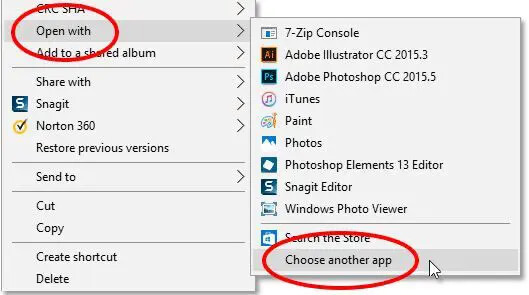
Schritt 3. Nachdem sich Ihre Datei mit dem Notepad geöffnet hat, gehen Sie auf “Bearbeiten” und wählen Sie die Option “Ersetzen”.
Schritt 4. Geben Sie in das Feld “Suchen nach” den Begriff “Ûtà” und in das Feld “Ersetzen durch” den Begriff “5³tà” ein.
Schritt 5. Klicken Sie auf Alle ersetzen und schließen Sie den Notizblock.
Öffnen Sie nun die passwortgeschützte ZIP-Datei ganz normal, und Sie können sie ohne Passwort öffnen.
Methode 3. Wie man ein vergessenes ZIP-Dateipasswort mit NSIS wiederherstellt
NSIS ist ein kostenloses Programm, das Ihnen bei der Frage “Was soll ich tun, wenn ich mein ZIP-Dateipasswort vergessen habe?” helfen kann. In vielen Fällen kann diese Software jedoch ZIP-Dateien nicht erfolgreich entsperren, was zu Zeitverschwendung führt. In diesem Fall ist es am besten, zuverlässige Software wie ZIP Password Remover zu verwenden, die immer effektiv und extrem einfach zu bedienen ist.
Nachfolgend finden Sie einige Schritte, die Ihnen helfen können, wenn Sie sich denken: “Ich habe mein ZIP-Dateipasswort schon wieder vergessen”.
Schritt 1. Laden Sie NSIS herunter und installieren Sie es auf Ihrem Computer.
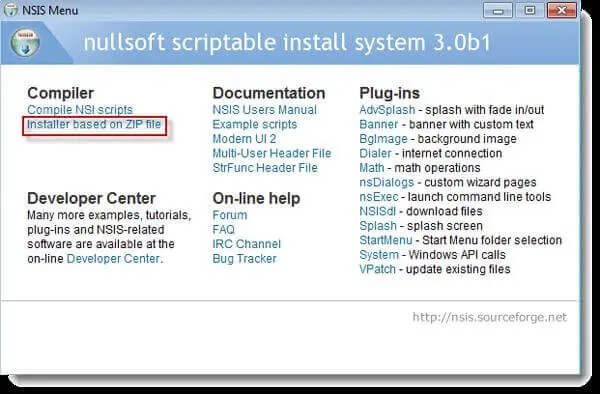
Schritt 2. Starten Sie die Software und klicken Sie auf “Installer based on ZIP file”.
Schritt 3. Klicken Sie im nächsten Dialogfeld auf Öffnen und wählen Sie die passwortgeschützte ZIP-Datei aus, die Sie öffnen möchten.
Schritt 4. Klicken Sie auf “Durchsuchen”, um einen Pfad zum Speichern der neuen .exe-Datei auszuwählen.
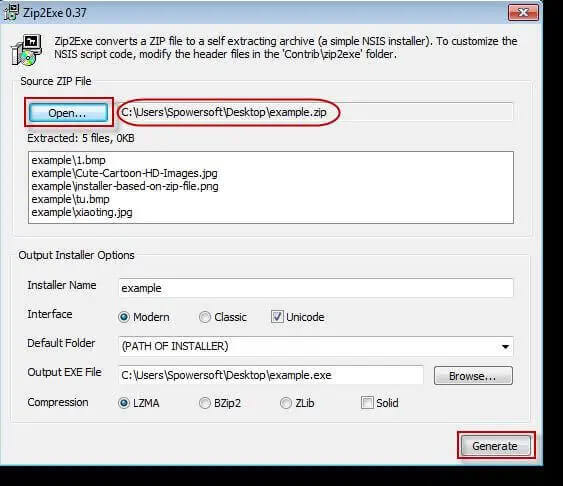
Schritt 5. Klicken Sie auf Erzeugen.
Schritt 6. Nach dem Generierungsprozess klicken Sie auf Schließen, und Sie finden eine exe-Datei.
Schritt 7. Klicken Sie auf Installieren.
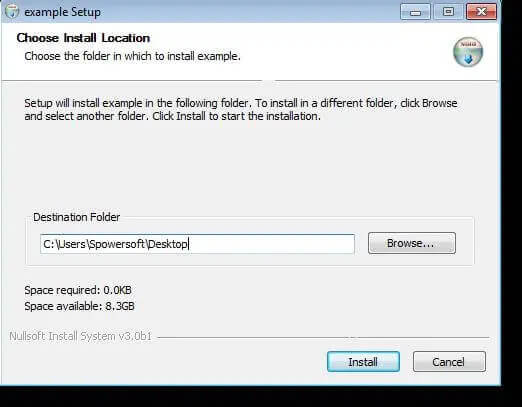
Schritt. Nach Abschluss des Installationsvorgangs ist zum Öffnen der ZIP-Datei kein Passwort mehr erforderlich.
Methode 4. Wie man das Passwort für ZIP-Dateien online wiederherstellt
Online Hash Crack ist ein Online-Dienst, der Ihnen helfen kann, wenn Sie ein ZIP-Dateipasswort finden wollen. Der Dienst hat jedoch auch seine Nachteile. Einer davon ist, dass Sie für jede Datei, für die Sie das Passwort vergessen haben, bezahlen müssen. Auch danach ist der gesamte Prozess extrem langwierig, da Sie zunächst Ihre passwortgeschützte ZIP-Datei an das Hash Crack Team schicken müssen. Nur wenn sie glauben, dass sie das Passwort für Ihre ZIP-Datei herausfinden können, werden sie sich mit Ihnen in Verbindung setzen und Ihnen den Preis für die ZIP-Datei mitteilen. Und erst nach der Zahlung können Sie die ZIP-Datei auf Ihre Mail-ID erhalten.
Daher ist diese Methode entmutigend und zeitaufwändig. Stattdessen können Sie den ZIP Password Remover verwenden, der eine extrem schnelle und zuverlässige Methode zur Wiederherstellung des Passworts einer ZIP-Datei darstellt.
Sie können die unten angegebenen Schritte befolgen, um Online Hash Crack zu verwenden.
Öffnen Sie den Link https://www.onlinehashcrack.com/
- Auf der rechten Seite haben Sie die Möglichkeit, Ihre Datei auszuwählen. Klicken Sie hier auf Durchsuchen und wählen Sie die passwortgeschützte ZIP-Datei aus, die Sie entsperren möchten.
- Geben Sie nun Ihre E-Mail-Adresse ein und klicken Sie auf Senden.
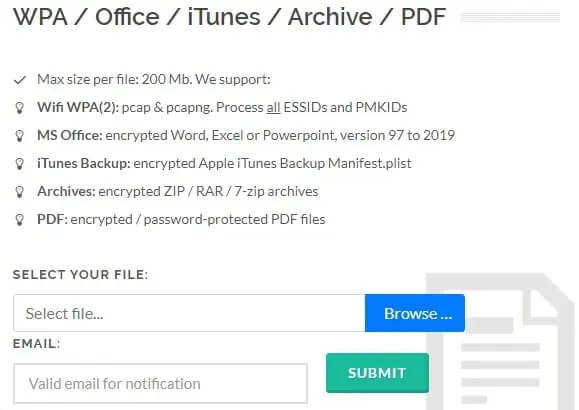
- Das Team von Hah Crack wird die Datei bearbeiten und versuchen, das ZIP-Passwort zu knacken.
- Wenn es dem Team gelingt, das ZIP-Passwort zu knacken, erhalten Sie eine E-Mail. Sie werden darüber informiert, wie viel Sie zahlen müssen, um das Passwort zu sehen.
Fazit
Abschließend lässt sich sagen, dass es zwar frustrierend sein kann, das Passwort einer passwortgeschützten ZIP-Datei zu vergessen, dass es jedoch Methoden gibt, die Ihnen helfen können, wenn Sie nach Möglichkeiten suchen , das Passwort für eine ZIP-Datei wiederherzustellen. Am besten ist es jedoch, ZIP Password Remover zu verwenden, das einfach zu bedienen ist und schnelle und zuverlässige Ergebnisse liefert.
Wenn Sie also das nächste Mal sagen: “Ich habe mein ZIP-Dateipasswort vergessen”, versuchen Sie einfach ZIP Password Remover.